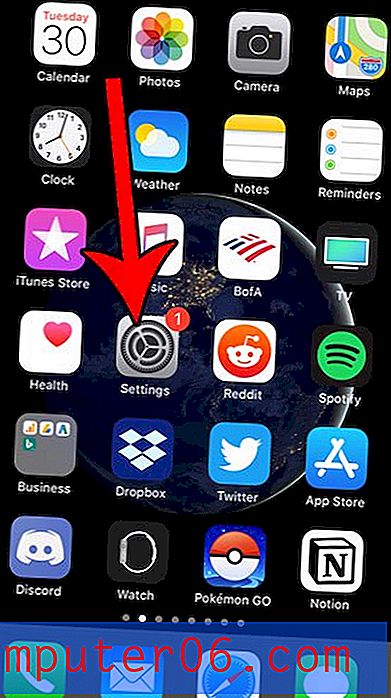Cómo verificar el uso de datos en el iPhone 5 de Verizon
El plan Verizon Share Everything ofrece una opción interesante para familias o grupos de personas que desean reducir la factura del teléfono celular. Obtiene minutos y mensajes de texto ilimitados para compartir entre todos los que están en el plan, pero tiene una cantidad limitada de datos para compartir entre todos los dispositivos. Si a menudo se encuentra en un área donde tiene cobertura WiFi y puede usar datos en esa red, esta puede ser una opción muy económica para las familias que intentan reducir sus gastos. Pero es muy difícil estar siempre en cobertura WiFi e inevitablemente usará datos mientras esté en la red de Verizon. Lea a continuación para aprender cómo verificar el uso de datos para ver cuántos datos está consumiendo en su dispositivo iPhone 5.
Verizon le permite agregar tabletas a su plan Share Everything por solo $ 10 por mes, por tableta. Haz clic aquí para encontrar un iPad que sea compatible con Verizon.
Mira cuántos datos ha usado tu iPhone 5 de Verizon
Hacer un seguimiento del uso promedio de datos para cada persona en su plan de Verizon puede ayudarlo a ver qué plan debe usar. Si, por ejemplo, está en el plan de 6 GB de datos por mes, pero solo está usando 3 GB de datos, entonces probablemente podría desplegar el plan de 4 GB sin tener ningún problema. Y si ocasionalmente excede su asignación, Verizon solo cobra $ 15.00 por GB, lo cual no es demasiado excesivo.
Paso 1: toca el ícono de Configuración en tu iPhone 5.

Paso 2: toca la opción General cerca de la parte superior del menú.
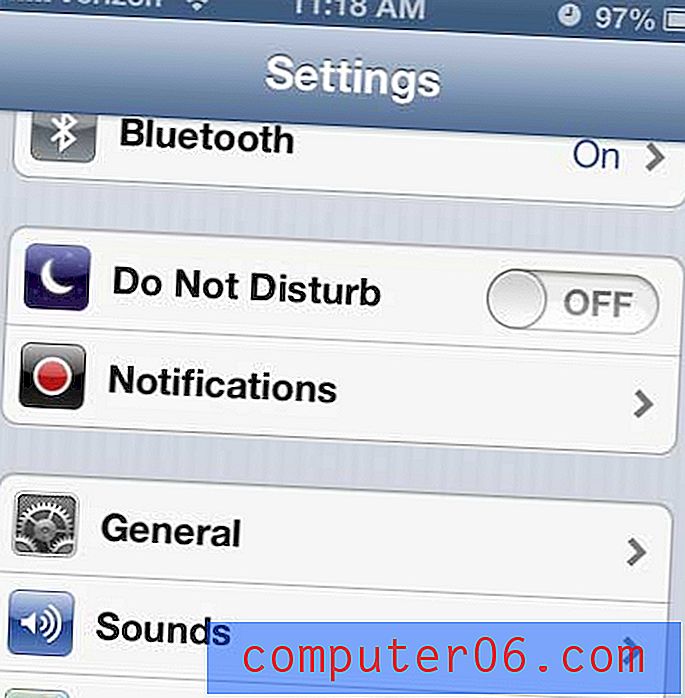
Paso 3: presiona la opción Uso en la parte superior de este menú.
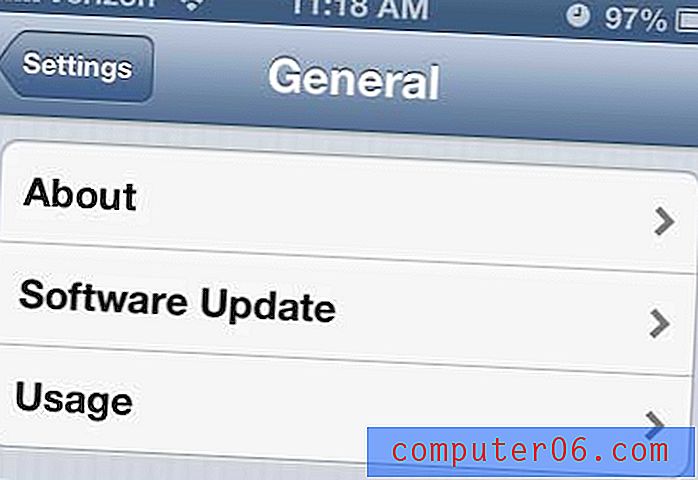
Paso 4: desplácese hasta la parte inferior de esta pantalla, luego toque el botón Uso celular .
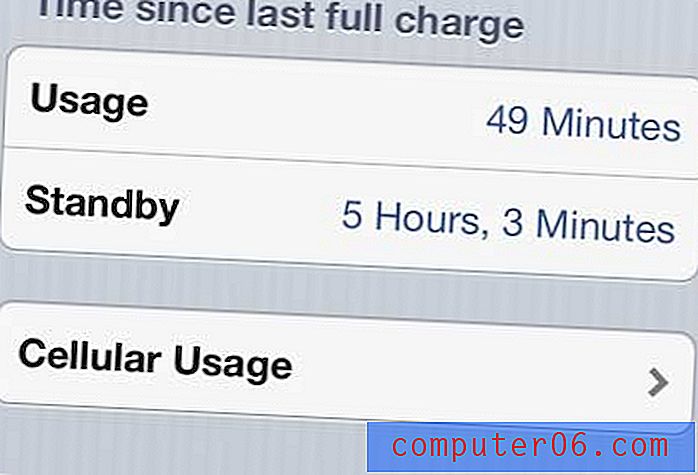
Paso 5: Verifique los valores a la derecha de Enviado y Recibido en la sección Datos de la red celular . Agregar estos dos números juntos le dirá cuántos datos ha utilizado desde la última vez que restableció sus estadísticas. Tenga en cuenta que puede restablecer sus estadísticas manualmente presionando el botón Restablecer estadísticas en la parte inferior de la pantalla.
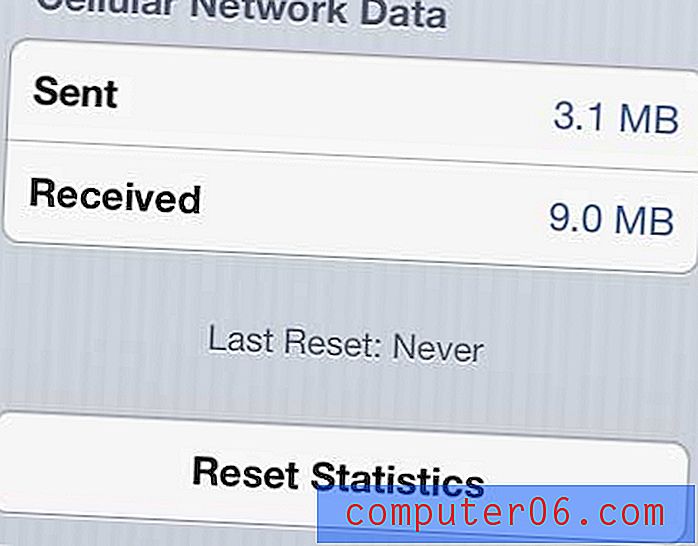
La primera vez que verifique esto podría ser un poco desconcertante si no ha usado la función antes y ha estado usando su iPhone 5 por un tiempo. Pero si es diligente en restablecer sus estadísticas al comienzo de cada ciclo de facturación, puede obtener lecturas muy precisas.
Tenga en cuenta que también puede verificar su uso de datos iniciando sesión en su cuenta de Verizon en línea o descargando la aplicación My Verizon de App Store.